كيفية إخفاء الظهور في الفيس بوك والماسنجر
 |
| كيفية إخفاء الظهور في الفيس بوك والماسنجر |
كيفية إخفاء الظهور في الفيس بوك والماسنجر. فيسبوك هي أكبر شبكة اجتماعية على مستوى العالم والتي نقضي عليها معظم الوقت سواء من أجل العمل أو الترفيه أو لمتابعة أخبار الآخرين. ولكن أحياناً تشعر وكأنك لا تمتلك الطاقة الكافية أو المزاج والمود المناسب لكي تتفاعل مع أصدقائك بشكل طبيعي، ومع ذلك لديك رغبة في الاستمرار في تصفح موجز الفيسبوك ومتابعة صفحاتك المفضلة ولكن دون أن يشعر أي أحد من أصدقائك بوجودك أو بالأحرى دون أي يعرف أي أحد أنك متصل بالإنترنت.
إخفاء الظهور في الفيس بوك والماسنجر
لحسن الحظ يوفر فيسبوك إمكانية تحقيق ذلك عن طريق إخفاء الظهور في الفيسبوك والماسنجر عن طريق إخفاء حالة النشاط الخاصة بالمستخدم والتي تتيح له القدرة على الاستمرار في تصفح الفيسبوك دون أن يشعر أي أحد من أصدقائه بوجوده وهذا لأن رمز أو أيقونة علامة حالة النشاط التي تظهر أمام اسمك باللون الأخضر سيتحول لونها إلى الرمادي مما يعني أنك لست متواجد وأن جميع أصدقائك سيتعقدون أنك لست متصل بالإنترنت خلال تعطيل حالة النشاط هذه.
الأفضل والأهم من ذلك هو أنك قادر على تطبيق أو تفعيل هذه الميزة الرائعة سواء بداخل موقع فيسبوك على الويب أو على تطبيق فيسبوك ماسنجر لكل من نظام أندرويد و iOS. وبهذا الشكل يتيح لك فيسبوك القدرة على التحقق من جميع الرسائل الخاصة بك وتصفح موجز الصفحات الاجتماعية التي تفضلها دون أن يشعر أي أحد بوجودك. للمزيد من المقالات الهامة يرجى الاطلاع على مقال الدليل الشامل لأجل حماية الخصوصية على فيسبوك وبعد ذلك تعالوا بنا لنوضح لكم خطوات كيفية إخفاء الظهور في الفيس بوك والماسنجر عبر الشرح التالي.
أولاً: إخفاء الظهور في الفيس بوك والماسنجر على الويب
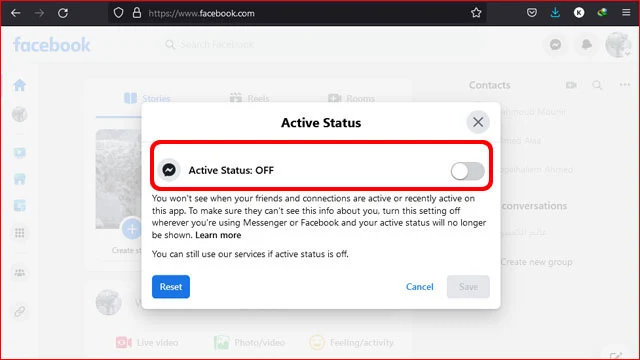 |
| إخفاء الظهور في الفيس بوك والماسنجر على الويب |
سنوضح لكم كيفية إخفاء الظهور في الفيس بوك والماسنجر على الويب أي أثناء استخدامك لموقع فيسبوك على سطح المكتب أو باستخدام جهاز اللاب توب الخاص بك:
- أولاً قم بفتح موقع فيسبوك عبر متصفح الويب الذي تستخدمه.
- من الركن العلوي الأيمن انقر فوق أيقونة (…) الثلاث نقاط الأفقية.
- من القائمة الخيارات المنسدلة انقر فوق خيار Active Status: On.
- ستظهر أمامك رسالة منبثقة بعنوان Active Status.
- قم بتحريك المؤشر من أمام Active Status: On لتصبح Off ويتحول لونها إلى اللون الرمادي بدلاً من الأزرق.
هذه كانت طريقة إخفاء الظهور في الفيس بوك على الويب. لاحظ أن هناك بعض الإعدادات الإضافية في هذه القائمة والتي تتيح لك القدرة على بقاء "نشط" مع بعض الأصدقاء على وجه التحديد. بمعنى أنه لا يزال بإمكانك إخفاء حالة نشاطك عن الجميع باستثناء بعض الأصدقاء التي يمكنك تحديدهم. أو بدلاً من ذلك يمكنك إخفاء حالة النشاط مع أصدقاء بعينهم من خلال خيار Active Status: Off for some ثم تبدأ في تحديد قائمة الأصدقاء.
ثانياً: إخفاء الظهور في الفيس بوك والماسنجر على أندرويد
 |
| إخفاء الظهور في الفيس بوك والماسنجر على أندرويد |
الأمر بسيط جداً بالنسبة لتطبيق فيسبوك على أنظمة الهواتف الذكية. أولاً قم بفتح تطبيق ماسنجر على هاتفك الأندرويد فقط اتبع الخطوات الموضحة أدناه:
اقرأ أيضاً: استرداد حساب فيس بوك معطل بالخطوات
- قم بفتح تطبيق ماسنجر على هاتفك الأندرويد.
- انقر فوق أيقونة صورة الملف الشخصي (البروفايل) من الركن العلوي الأيسر.
- انقر فوق خيار "حالة النشاط".
- بعد ذلك من نافذة حالة النشاط قم بتحريك المؤشر من أمام "عرض الوقت الذي تكون فيه نشطاً" ليتحول لونه إلى الرمادي.
وهذا بالنسبة لكيفية إخفاء حالة الظهور في الفيسبوك والماسنجر على نظام أندرويد. تذكر فقط أنه بمجرد تفعيل إخفاء حالة النشاط فلن تكون قادراً أيضاً على رؤية حالة نشاط أصدقاءك الآخرين. لا نعلم ما هو السبب بالتحديد، ولكن يبدو أن فيسبوك تريد أن تكون حيادية بشكل كبير عندما يتعلق الأمر بخاصية إخفاء الظهور في الفيس بوك والماسنجر.
ثالثاً: إخفاء الظهور في الفيس بوك والماسنجر على iOS
 |
| إخفاء الظهور في الفيس بوك والماسنجر على iOS |
طريقة تعطيل "حالة النشاط" بداخل تطبيق فيسبوك على نظام iOS مختلفة بعض الشيء ولكن من خلال الشرح التالي سنوضح لكم كيفية تحقيق ذلك بكل سهولة:
- قم بفتح تطبيق فيسبوك على هاتفك الايفون.
- والآن انقر فوق أيقونة القائمة التي تظهر على شكل ثلاث أشرطة أفقية في الركن السفلي الأيسر أو الأيمن - حسب اللغة.
- بعد ذلك قم بالتمرير إلى الأسفل حتى تصل إلى خيار "الإعدادات والخصوصية" وقم بتوسيع الخيار.
- انقر فوق خيار الإعدادات "Settings".
- قم بالتمرير إلى الأسفل حتى تصل إلى "حالة النشاط" وانقر فوق هذا الخيار.
- بعد ذلك قم بتحريك المؤشر من أمام "عرض الوقت الذي تكون فيه نشطاً" ناحية اليمين ليتحول لونه إلى الرمادي.
الخاتمة
هذه كانت طريقة إخفاء الظهور في الفيس بوك والماسنجر أو كما يلقبها البعض بطريقة إخفاء حالة النشاط في الفيسبوك والماسنجر لكل من تطبيق الويب على سطح المكتب والأجهزة المحمولة وكذلك بالنسبة لتطبيق الهواتف الذكية. هذه حيلة بسيطة وذكية جداً تسمح لك بإمكانية التحقق من الرسائل وتفقد جديد موجز أخبار الفيسبوك ومتابعة الصفحات التي تفضلها دون أن تكون مُضطر على الرد على أصدقائك خلال هذا الوقت.
اقرأ أيضاً: كيف تكتب بخط عريض أو مائل على فيسبوك ماسنجر ؟
*************
